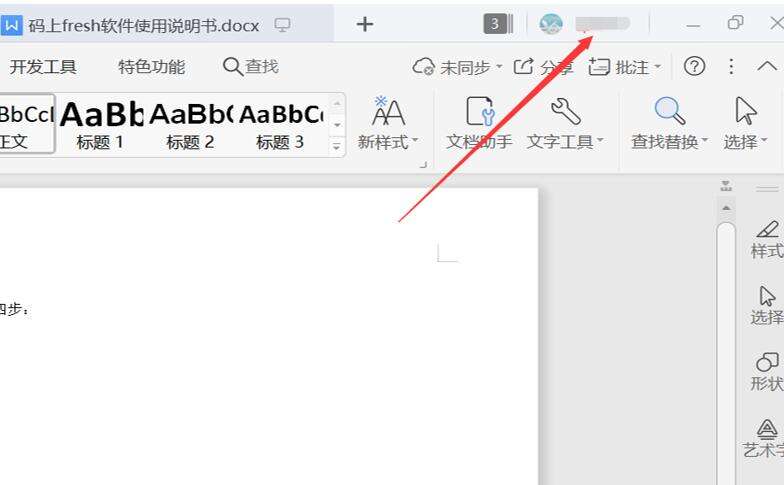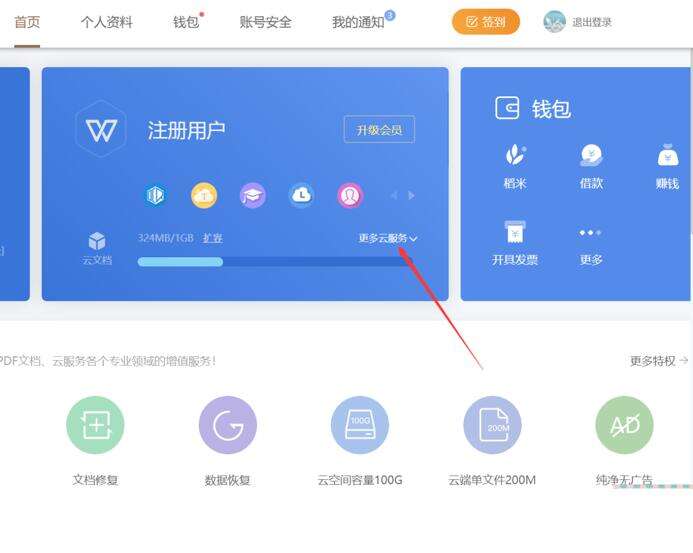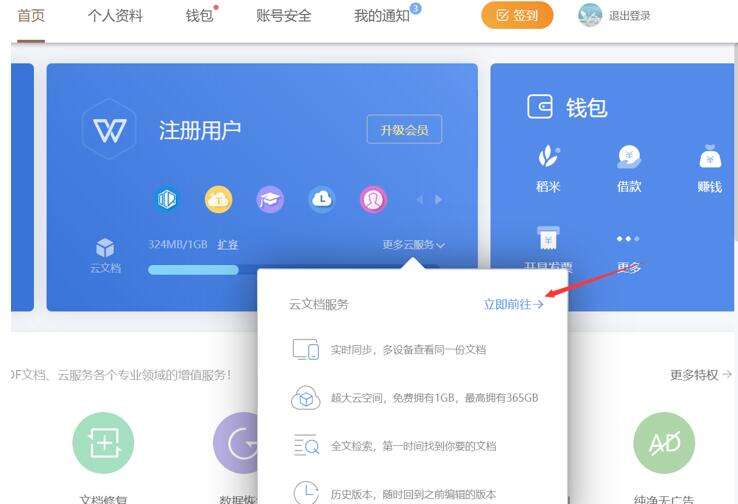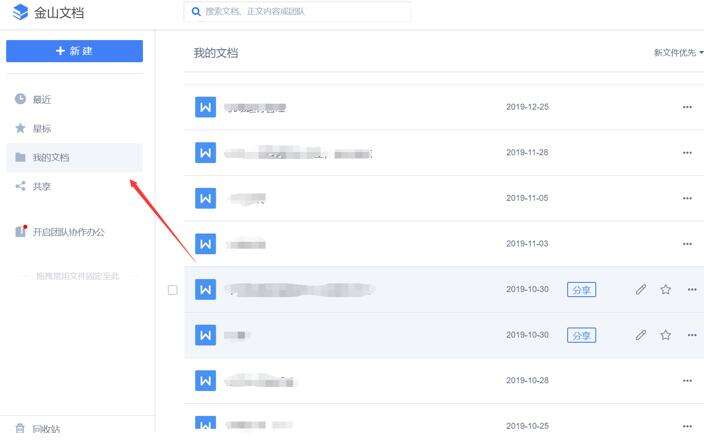WPS为什么总是提示云空间已满怎么办?WPS云空间清理方法
办公教程导读
收集整理了【WPS为什么总是提示云空间已满怎么办?WPS云空间清理方法】办公软件教程,小编现在分享给大家,供广大互联网技能从业者学习和参考。文章包含318字,纯文字阅读大概需要1分钟。
办公教程内容图文
2、在【注册用户】下方,点击【更多云服务】旁下拉箭头,在弹出的对话框中点击“立即前往“。
3、点击【立即前往】。
4、在左侧【我的文档】可看到所有文档。
5、选择文件,点右侧的三个点,点击【移至回收站】即可完成删除。
办公教程总结
以上是为您收集整理的【WPS为什么总是提示云空间已满怎么办?WPS云空间清理方法】办公软件教程的全部内容,希望文章能够帮你了解办公软件教程WPS为什么总是提示云空间已满怎么办?WPS云空间清理方法。
如果觉得办公软件教程内容还不错,欢迎将网站推荐给好友。